 |


|
 |
 |
 Vše ze světa digitálního zvuku a hudby. Legalní archiv MP3. |
 |
|
|
|
MP3 -
Postupy a návody Obvyklým způsobem nahrávání zvuku a hudby do počítače je ukládání ve formě WAV souborů. Ale proč nenahrávat rovnou v mnohem skladnějším MP3 formátu? V době, kdy lze do počítače nahrávat v reálném čase kompromované video, není podobná možnost pro zvuk příliš využívána. Provádět naráz vzorkování a komprimaci zvuku je hardwarově náročné, ale rychlost dnešních procesorů a disků umožňuje bez problémů nahrávat zvuk přímo v komprimované formě s použitím softwarového kodeku. Nahrávání s komprimací je neocenitelné, pokud potřebujete pořídit velmi dlouhé nahrávky, např. celodenní rozhlasové vysílání. Stačí si uvědomit, že klasický formát WAV zabere proti MP3 při obvyklých hodnotách kódování a vzorkování (128 kb/s, 44.1 kHz, stereo) více než desetkrát tolik místa na disku. Navíc ušetříte čas, jenž by zabralo následné převádění souborů WAV do komprimované formy. Tento způsob nahrávání má samozřejmě svá úskalí. Kromě hardwarové náročnosti a menší kvality způsobené ztrátovou kompresí dávají MP3 soubory jen omezené možnosti editace. Takto vzniklý záznam má však řadu předností proti běžným (analogovým) formám záznamu. Obrovskou výhodu naleznete v jednoduchém přístupu k jakékoliv části nahrávky a v možnosti rychle prozkoumat celý její obsah. Navíc MP3 poskytuje možnost opravdu dlouhých záznamů, jakých byste na běžně dostupných nahrávacích zařízeních nikdy nedocílili. Základem úspěchu je MP3 kodek, nebo-li kódovací a dekódovací algoritmus, podle kterého se komprimované audio soubory vytvářejí (kódují) i přehrávají (dekódují). Kodeky naleznete ve Windows mezi Ovládacími panely (v anglické verzi Control Panel - Multimedia - Devices - Audio Compression Codecs). Máte-li MP3 kodek v počítači nainstalovaný je z poloviny vyhráno. Nemáte-li je jej, musíte začít nejprve jeho instalací. Nejrozšířenější kodek pro zvukovou kompresi MP3 pochází z Fraunhoferova institutu a je velmi pravděpodobné, že jej ve svém operačním systému Windows naleznete. Jeho volná verze (Fraunhofer IIS MPEG Layer-3 Codec advanced) je součástí Windows 98 i 2000 a lehce ji získáte např. instalací freewarového přehrávače Windows Media Playeru od Microsoftu. 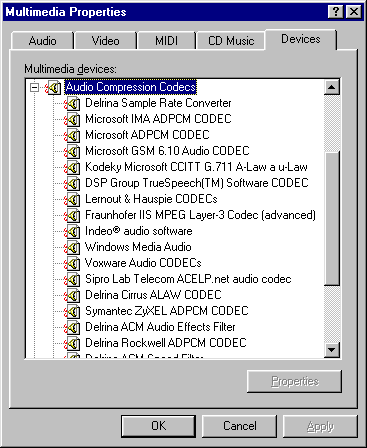 Volně šířená verze Fraunhoferova kodeku má však omezení. Umožňuje vytvářet MP3 soubory s maximální vzorkovací frekvencí 22,05 kHz a s rychlostí datového toku omezenou maximem 56 kb/s. Pro kontrolní záznam nebo mluvené slovo takové hodnoty postačí, ale budete-li chtít dosáhnout vyšší kvality nahrávky, budete potřebovat profesionální verzi kodeku (Fraunhofer IIS MPEG Layer-3 Codec professional). Tato verze kodeku z Fraunhoferova institutu však není k dispozici zdarma. Můžete ji získat spolu s kodérem MP3 Producer od firmy Opticom. Byla také součástí předchůdce zmíněného Windows Media Playeru MS Netshow. Paradoxně nejkvalitnějším kodekem zůstává pirátská verze Fraunhoferova kodeku, kterou vydala dnes již neexistující warezová skupina Radium. Tento optimalizovaný kodek v. 1.263 dosahuje vyšší rychlosti kódování a zpřístupňuje všechny parametry kódování. Jeho používáním se však můžete dostat na druhou stranu hranice, jíž vymezují zákony. Přesto se kodek na internetu velmi rozšířil a je i součástí dalšího pirátského kodeku DivX MPEG-4. Máte-li instalován kodek, stačí nalézt vhodný program. Problémem je, že většina programů, které kodeky podporují, umí nasamplovaný zvuk jako MP3 soubory ukládat, ale nikoliv do MP3 nahrávat v reálném čase. Naštěstí na internetu naleznete i programy, které to umožňují. K uvedenému účelu velmi dobře poslouží sharewarový program RecAll, který naleznete na adrese http://www.sagebrush.com/index.htm. 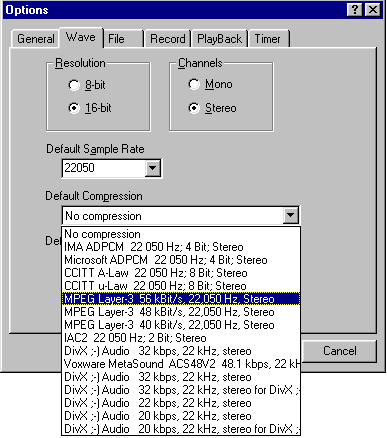 V nastavení programu si kromě parametrů určujících kvalitu záznamu (vzorkovací frekvence, velikost vzorku, stereo) můžete také vybrat odpovídající kompresi. V dotyčném poli se zobrazují všechny dostupné kodeky, do nichž můžete záznam ukládat. Mezi nimi si vyberete MP3 s žádaným kompresním poměrem. Nyní stačí připojit zdroj signálu do vstupu zvukové karty, nastavit v mixéru optimální hladinu hlasitosti a můžete spustit nahrávání. Díky kompresi nejste skoro omezeni délkou nahrávky, pouze volným místem na disku a maximální velikostí souborů (limit 2 GB). Ukládané soubory mají formu WAV souborů s MP3 kompresí a můžete si je klidně přejmenovat na MP3. 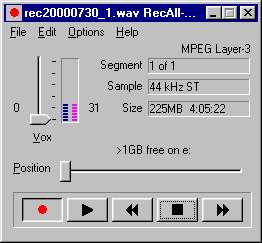 Program RecAll má vícero zajímavých funkcí (např. časovač) a v budoucnosti se k němu ještě podrobněji vrátíme. Existuje i jeho odvozenina VCRadio, která spolupracuje s populárními počítačovými radiokartami. V případě, že nemáte kvalitní kodek, nemusíte plakat, ale nezbývá než použít samostatný program obsahující MP3 kodér. Jako v mnoha jiných případech i tentokrát se můžete s důvěrou obrátit na Musi cMatch Jukebox . Jukebox od firmy MusicMatch je dnes nejlepší multimediální "all in one" program, který obsahuje všechno, co běžný uživatel potřebuje k přehrávání, vytváření i správě komprimovaných zvukových souborů. S programem získáte zcela zdarma i poslední verzi kodéru Fraunhoferova institutu. 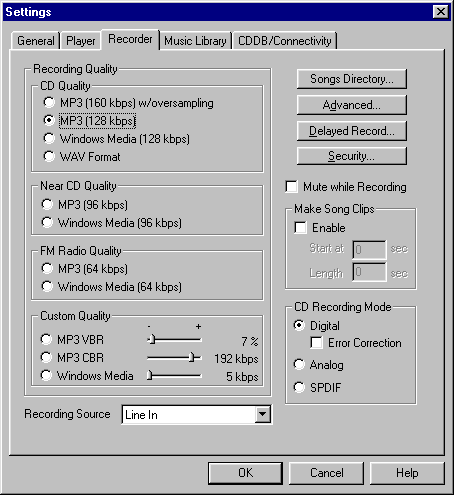 Mezi řadou funkcí, které tento kvalitní víceúčelový MP3 program nabízí, nechybí ani nahrávání z různých zdrojů. Stačí v nastavení programu (Options, Recorder, Settings) vybrat jako zdroj signálu vstup zvukové karty (line in) a zvolit výstupní formát (kromě MP3 a WAV můžete vyzkoušet také komprimaci WMA) a jeho kvalitu. Na hlavním panelu stisknete tlačítko Record a objeví se okno pro nahrávání, které ovládáte tlačítky Start a Stop.  Na závěr je nutno ještě zopakovat, že se jedná hardwarově náročnější operaci a pro bezvadnou komprimovanou nahrávku vyžaduje ničím nezatížený a dostatečně rychlý počítač (záleží samozřejmě také na zvolené kompresi). Erik Maršoun, 31.7.2000
|
 |
(C) 2000 Electronic Art - všechna práva vyhrazena. Design (C) 2000 Electronic Art. |
 |
 |
 |
 |